win7输入法切换不出来怎么办 win7输入法切换无效怎么处理
更新时间:2023-10-18 17:43:39作者:xiaoliu
win7输入法切换不出来怎么办,Win7输入法的切换问题一直是广大用户关注的焦点之一,当我们在使用Win7系统时,有时候会遇到输入法切换不出来或者切换无效的情况,这给我们的正常使用带来了很多困扰。当我们遇到这样的问题时,应该如何处理呢?下面就让我们一起来探讨一下吧。无论是输入法切换不出来还是切换无效,都可以通过一些简单的方法来解决,不需要进行复杂的操作。让我们一起来了解一下。
解决方法:
1、点击屏幕左下角的“开始图标”并在弹出对话框中选择“控制面板”选项并打开。
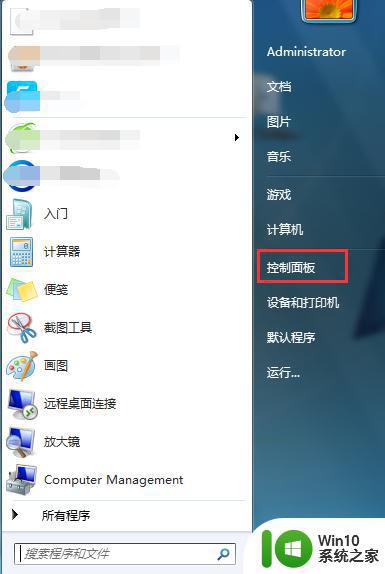
2、进入控制面板页面后将查看方式设置成大图标并拖动右侧滚动条,找到“区域和语言”选项并打开。
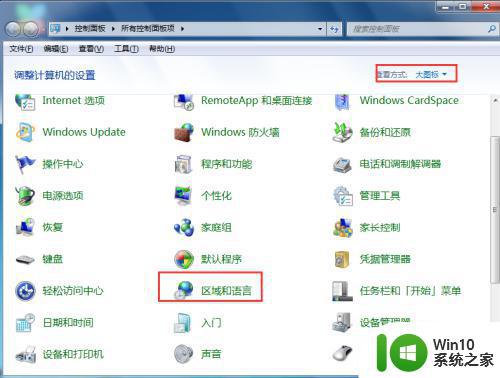
3、打开区域和语言对话框后点击中间位置的“键盘和语言”选项并打开“更改键盘”。
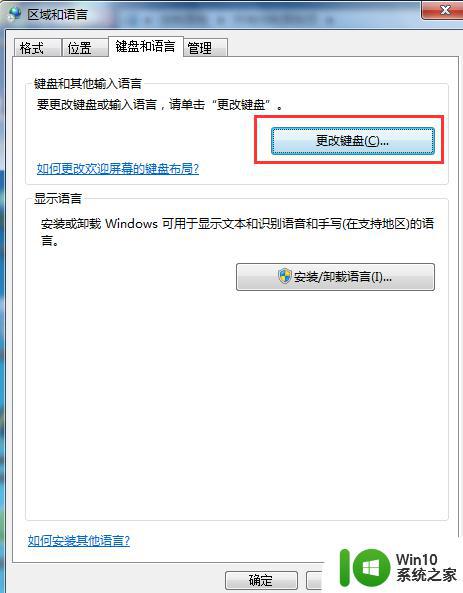
4、进入文本服务和输入语言对话框后可以看到目前所使用的输入法,下面我们来做切换设置,点击上方的“高级键设置”。

5、在高级键设置选项下我们点击下方的“更改按键顺序”,进入该页面在切换键盘布局选项下重新将ctrl+shift勾选即可。
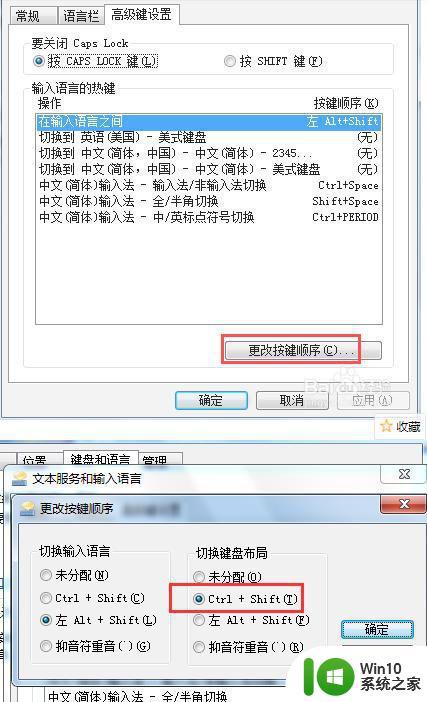
以上就是关于win7输入法切换不出来的解决方法,如果你也遇到类似问题,可以尝试以上方法来解决。
win7输入法切换不出来怎么办 win7输入法切换无效怎么处理相关教程
- w7电脑输入法切换不出来如何处理 w7输入法无法切换怎么办
- win7输入法ctrl+shift无法切换如何处理 win7输入法ctrl shift无法切换解决方法
- win7切换输入法时不显示语言栏如何解决 win7切换输入法时不显示语言栏怎么办
- win7为什么按shift和ctrl不能切换输入法 电脑win7输入法怎么使用“ctrl+shift切换不了
- win7切换百度输入法就死机如何恢复 win7百度输入法切换死机怎么办
- win7切换输入法快捷键的设置方法 win7怎么设置切换输入法的快捷键
- win7输入法中切换中英文快捷键如何修改 win7输入法中修改中英文切换快捷键方法
- win7调不出输入法的处理方法 win7输入法不见了怎么办
- win7怎么关闭切换输入法的提示声 win7怎么关闭输入法提示音
- win7输入法消失了怎么办 win7输入法不见了该怎么处理
- win7高清晰音频管理器音响和耳机怎么切换 Win7音频管理器如何切换音响和耳机输出
- win7笔记本电脑不能切换页面窗口怎么办 win7笔记本电脑无法切换窗口页面怎么处理
- window7电脑开机stop:c000021a{fata systemerror}蓝屏修复方法 Windows7电脑开机蓝屏stop c000021a错误修复方法
- win7访问共享文件夹记不住凭据如何解决 Windows 7 记住网络共享文件夹凭据设置方法
- win7重启提示Press Ctrl+Alt+Del to restart怎么办 Win7重启提示按下Ctrl Alt Del无法进入系统怎么办
- 笔记本win7无线适配器或访问点有问题解决方法 笔记本win7无线适配器无法连接网络解决方法
win7系统教程推荐
- 1 win7访问共享文件夹记不住凭据如何解决 Windows 7 记住网络共享文件夹凭据设置方法
- 2 笔记本win7无线适配器或访问点有问题解决方法 笔记本win7无线适配器无法连接网络解决方法
- 3 win7系统怎么取消开机密码?win7开机密码怎么取消 win7系统如何取消开机密码
- 4 win7 32位系统快速清理开始菜单中的程序使用记录的方法 如何清理win7 32位系统开始菜单中的程序使用记录
- 5 win7自动修复无法修复你的电脑的具体处理方法 win7自动修复无法修复的原因和解决方法
- 6 电脑显示屏不亮但是主机已开机win7如何修复 电脑显示屏黑屏但主机已开机怎么办win7
- 7 win7系统新建卷提示无法在此分配空间中创建新建卷如何修复 win7系统新建卷无法分配空间如何解决
- 8 一个意外的错误使你无法复制该文件win7的解决方案 win7文件复制失败怎么办
- 9 win7系统连接蓝牙耳机没声音怎么修复 win7系统连接蓝牙耳机无声音问题解决方法
- 10 win7系统键盘wasd和方向键调换了怎么办 win7系统键盘wasd和方向键调换后无法恢复
win7系统推荐
- 1 风林火山ghost win7 64位标准精简版v2023.12
- 2 电脑公司ghost win7 64位纯净免激活版v2023.12
- 3 电脑公司ghost win7 sp1 32位中文旗舰版下载v2023.12
- 4 电脑公司ghost windows7 sp1 64位官方专业版下载v2023.12
- 5 电脑公司win7免激活旗舰版64位v2023.12
- 6 系统之家ghost win7 32位稳定精简版v2023.12
- 7 技术员联盟ghost win7 sp1 64位纯净专业版v2023.12
- 8 绿茶ghost win7 64位快速完整版v2023.12
- 9 番茄花园ghost win7 sp1 32位旗舰装机版v2023.12
- 10 萝卜家园ghost win7 64位精简最终版v2023.12